最新ghost win7系统设置防火墙来提高安全性能的方法
时间:2019-02-16 09:02:50来源:装机助理重装系统www.zhuangjizhuli.com作者:由管理员整理分享
系统防火墙是系统自带的一个系统保护设备,尤其是对一些喜欢到处浏览和下载软件的用户来说,防火墙变得格外重要,其实系统自带的防火墙是微软软官方提供的一个保护装置。win7系统同样也有这样一个系统防火墙保护功能。然而最近却有电脑菜鸟来反应在最新ghost win7系统不知道如何设置防火墙来提高安全。对此我们应该怎么办呢?其实防火墙有软件的也有硬件,当然了,其实硬件仍然是按照软件的逻辑进行工作的,所以也并非所有的硬防就一定比软防好,防火墙的作用是用来检查网络或Internet的交互信息,并根据一定的规则设置阻止或许可这些信息包通过,从而实现保护计算机的目的,下面是Windows 7帮助里截出来的工作原理图:Windows 7防火墙的常规设置方法还算比较简单,依次打开“计算机”——“控制面板”——“Windows防火墙”,那么下面小编就来具体地介绍一下解决方法吧。
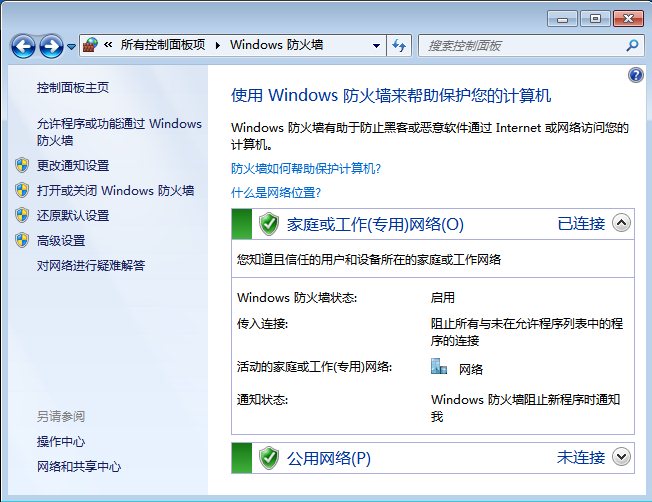
第一种:打开和关闭Windows防火墙
在左侧的打开和关闭Windows防火墙(另外点击更改通知设置也会到这个界面),有网络和公用网络的配置是完全分开的,在启用Windows防火墙里还有两个选项:
1、“阻止所有传入连接,包括位于允许程序列表中的程序”,这个默认即可,否则可能会影响允许程序列表里的一些程序使用。
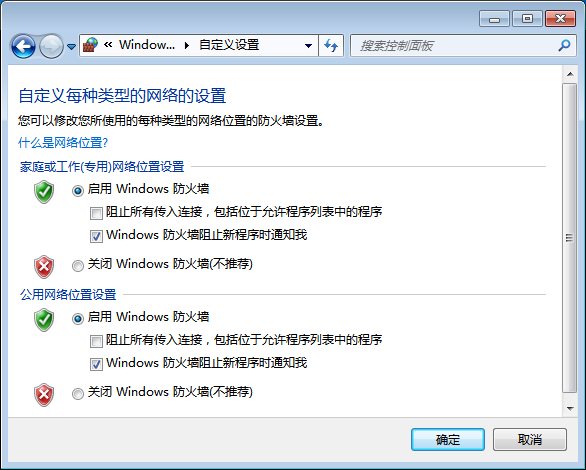
2、“Windows防火墙阻止新程序时通知我”这一项对于个人日常使用肯定需要选中的,方便自己随时作出判断响应。如果需要关闭,只需要选择对应网络类型里的“关闭Windows防火墙(不推荐)”这一项,然后点击确定即可。
第二种:还原默认设置
如果自己的防火墙配置的有点混乱,可以使用图2左侧的“还原默认设置”一项,还原时,Windows 7会删除所有的网络防火墙配置项目,恢复到初始状态,比如,如果关闭了防火墙则会自动开启,如果设置了允许程序列表,则会全部删除掉添加的规则。
第三种:允许程序规则配置
上侧的“允许程序或功能通过Windows防火墙”配置图会很熟悉,就是设置允许程序列表或基本服务,跟早期的Windows XP很类似,不过还是有些功能变化:
1、常规配置没有端口配置,所以也不再需要手动指定端口TCP、UDP协议了,因为对于很多用户根本不知道这两个东西是什么,这些配置都已转到高级配置里,对于普通用户一般只是用到增加应用程序许可规则。
2、应用程序的许可规则可以区分网络类型,并支持独立配置,互不影响,这对于双网卡的就有作用。
不过,我们在第一次设置时可能需要点一下右侧的更改设置按钮后才可操作(要管理员权限)。比如,上文选择了,允许文件和打印机共享,并且只对家庭或工作网络有效。如果需要了解某个功能的具体内容,可以在点选该项之后,点击下面的详细信息即可查看。如果是添加自己的应用程序许可规则,可以通过下面的“允许允许另一程序”按钮进行添加,跟以上防火墙设置类似,点击后:

选择将要添加的程序名称(如果列表里没有就点击“浏览”按钮找到该应用程序,再点击”打开“),下面的网络位置类型还是私有网络和公用网络两个选项,不用管,我们可以回到上一界面再设置修改,添加后;
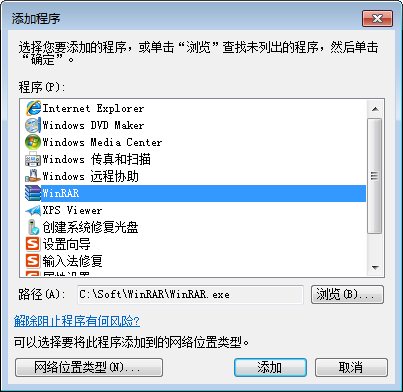
添加后如果需要删除(比如原程序已经卸载了等),则只需要在上图中点选对应的程序项,再点击下面的“删除”按钮即可,当然系统的服务项目是无法删除的,只能禁用即可。
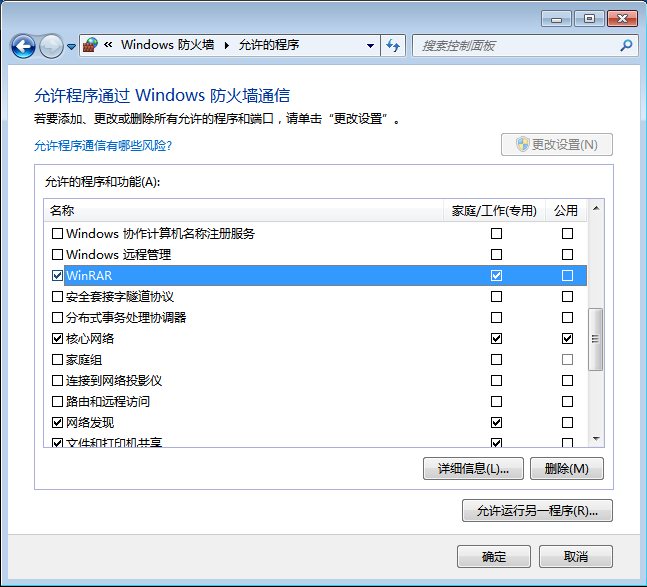
通过以上合理的设置防火墙就可以有效的预防电脑被攻击,被入侵的风险,现在网络上太多的不法分子。希望这个教程对大家有所帮助。
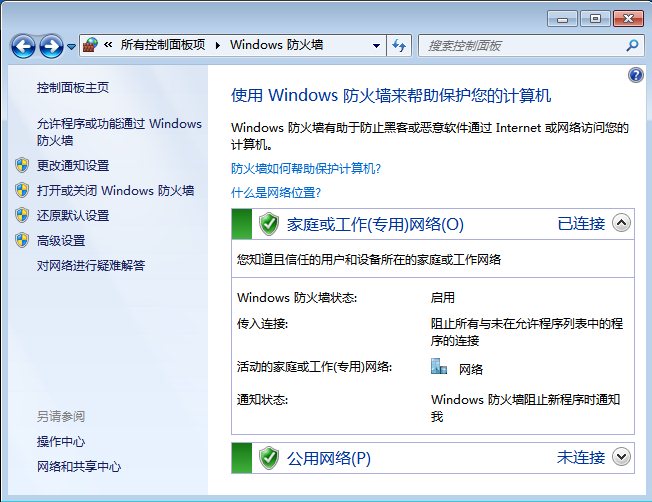
第一种:打开和关闭Windows防火墙
在左侧的打开和关闭Windows防火墙(另外点击更改通知设置也会到这个界面),有网络和公用网络的配置是完全分开的,在启用Windows防火墙里还有两个选项:
1、“阻止所有传入连接,包括位于允许程序列表中的程序”,这个默认即可,否则可能会影响允许程序列表里的一些程序使用。
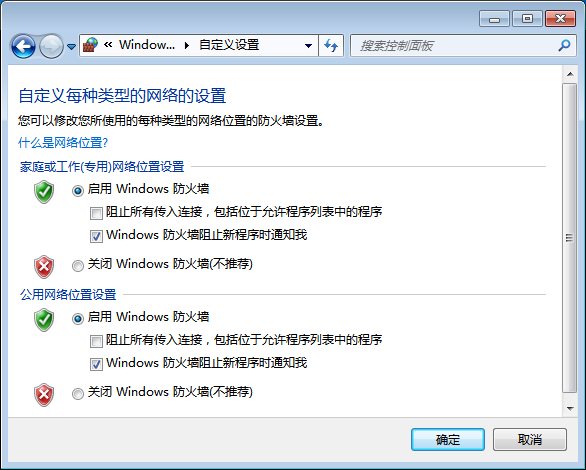
2、“Windows防火墙阻止新程序时通知我”这一项对于个人日常使用肯定需要选中的,方便自己随时作出判断响应。如果需要关闭,只需要选择对应网络类型里的“关闭Windows防火墙(不推荐)”这一项,然后点击确定即可。
第二种:还原默认设置
如果自己的防火墙配置的有点混乱,可以使用图2左侧的“还原默认设置”一项,还原时,Windows 7会删除所有的网络防火墙配置项目,恢复到初始状态,比如,如果关闭了防火墙则会自动开启,如果设置了允许程序列表,则会全部删除掉添加的规则。
第三种:允许程序规则配置
上侧的“允许程序或功能通过Windows防火墙”配置图会很熟悉,就是设置允许程序列表或基本服务,跟早期的Windows XP很类似,不过还是有些功能变化:
1、常规配置没有端口配置,所以也不再需要手动指定端口TCP、UDP协议了,因为对于很多用户根本不知道这两个东西是什么,这些配置都已转到高级配置里,对于普通用户一般只是用到增加应用程序许可规则。
2、应用程序的许可规则可以区分网络类型,并支持独立配置,互不影响,这对于双网卡的就有作用。
不过,我们在第一次设置时可能需要点一下右侧的更改设置按钮后才可操作(要管理员权限)。比如,上文选择了,允许文件和打印机共享,并且只对家庭或工作网络有效。如果需要了解某个功能的具体内容,可以在点选该项之后,点击下面的详细信息即可查看。如果是添加自己的应用程序许可规则,可以通过下面的“允许允许另一程序”按钮进行添加,跟以上防火墙设置类似,点击后:

选择将要添加的程序名称(如果列表里没有就点击“浏览”按钮找到该应用程序,再点击”打开“),下面的网络位置类型还是私有网络和公用网络两个选项,不用管,我们可以回到上一界面再设置修改,添加后;
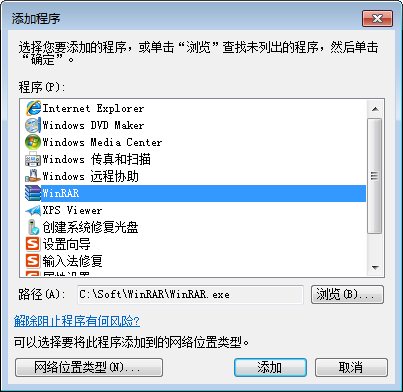
添加后如果需要删除(比如原程序已经卸载了等),则只需要在上图中点选对应的程序项,再点击下面的“删除”按钮即可,当然系统的服务项目是无法删除的,只能禁用即可。
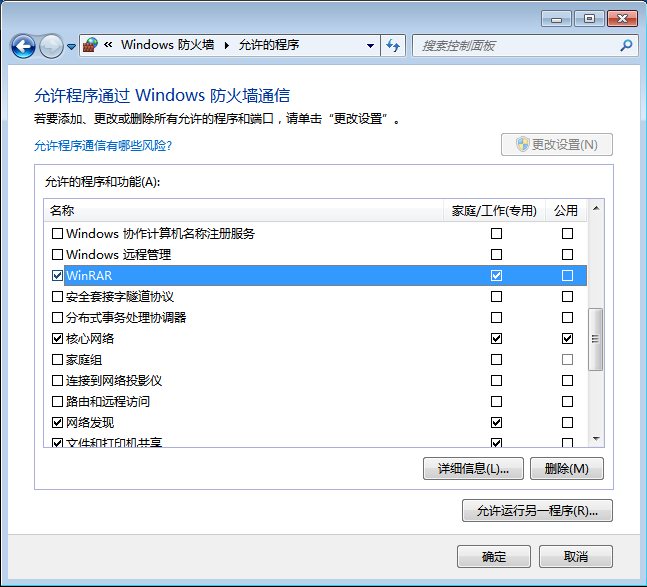
通过以上合理的设置防火墙就可以有效的预防电脑被攻击,被入侵的风险,现在网络上太多的不法分子。希望这个教程对大家有所帮助。
分享到:
